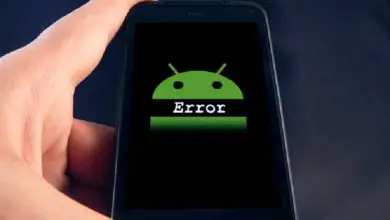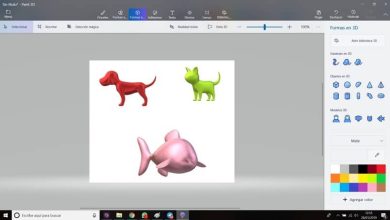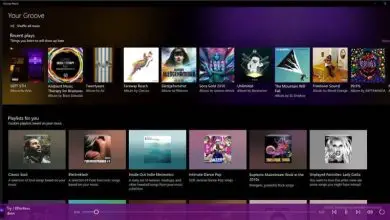Come installare e configurare l’agente Nagios su Windows? – Passo dopo passo

Windows è uno dei migliori sistemi operativi al mondo; in effetti, ha diverse versioni di Windows che dovresti conoscere. Dal momento che ha una moltitudine di funzioni che lo fanno risaltare sopra il resto. Tuttavia, a volte anche ha bisogno di monitoraggio. Ecco perché oggi vedrai Come installare e configurare l’agente Nagios in Windows?
Cos’è l’agente Nagios?
Prima di poter passare alla parte in cui viene data risposta alla domanda Come installare e configurare l’agente Nagios in Windows?Devi prima sapere che è Nagios perfettamente, per evitare confusione.
Nagios è un sistema di monitoraggio della rete, che è open source. La sua funzione principale è quella di monitorare qualsiasi attrezzatura hardware o qualsiasi servizio nel software e dare un avviso all’utente se qualcosa non funziona come dovrebbe.
Va notato che ciò che si desidera monitorare deve essere specificato. È uno dei più utilizzati al mondo e ciò è dovuto alla sua versatilità ed efficacia.

Ovviamente il programma non risolverà tutti i problemi, ma genererà un avviso che raggiungerà il suo utente tramite canali come SMS o email. Inoltre, con lo stesso mezzo sarai avvisato quando il problema è stato risolto.
Uno dei vantaggi che questo ha è che permette il monitoraggio remoto, attraverso canali o tunnel criptati SSL o SSH, questo dà al proprietario la tranquillità di poter essere ancora più consapevole di ciò che accade sull’apparecchiatura in cui è installato.
È stato originariamente concepito per Linux, per questo è open source, ma attualmente può essere utilizzato anche in Windows senza problemi e senza la necessità di scaricare strani programmi di terze parti che possono danneggiare il tuo PC.
Come installare e configurare l’agente Nagios su Windows?
Ora che hai tutte le informazioni su cosa sia il programma, è il momento di procedere con l’ installazione e la configurazione dell’agente Nagios in Windows, la prima cosa che devi fare per ottenere Nagios sul tuo dispositivo è andare su NSClient + + pagina.
Lì, cerca la versione del programma per il sistema operativo Windows e fai clic su «Download», con questo il programma di installazione verrà scaricato sul tuo PC. Una volta ottenuto, fai doppio clic per aprire la finestra di installazione.

In esso, abilita la casella «Generico» quando ti viene chiesto che tipo di strumento desideri, quindi seleziona il tipo di installazione «Completa», quindi ti verrà chiesto di configurare l’agente, premi il menu a discesa che appare e scegli l’opzione » INI. File «, seleziona anche la casella» Esempio «.
Infine, vedrai la finestra in cui puoi configurare alcuni parametri, lì dovrai solo inserire l’IP del server Nagios e la password, gli altri parametri sono scelti da te in base a ciò che desideri.
Configurazione finale
Con quello che hai letto sopra, tutto sarà pronto. Ma devi fare una configurazione finale affinché tutto funzioni bene. Per ottenerlo, premi Windows + R e nell’eseguibile che apparirà, posiziona services.msc e premi invio. Questo aprirà la console dei servizi, cercherà il client NSClient ++.
Quando lo trovi, fai click destro e poi » Proprietà «, nella finestra che apparirà premi il tab «Accedi», e abilita il box chiamato «Consenti al servizio di interagire con deskpot», questa azione permetterà al programma di funzionare perfettamente.
Quindi ora puoi dire che sai come installare e configurare l’agente Nagios in Windows?Tutto quello che devi fare è andare sul tuo computer e avviare il processo il prima possibile.